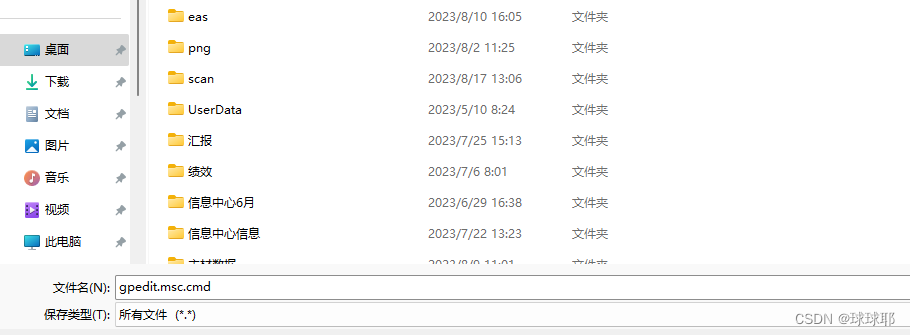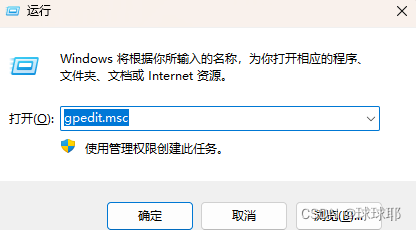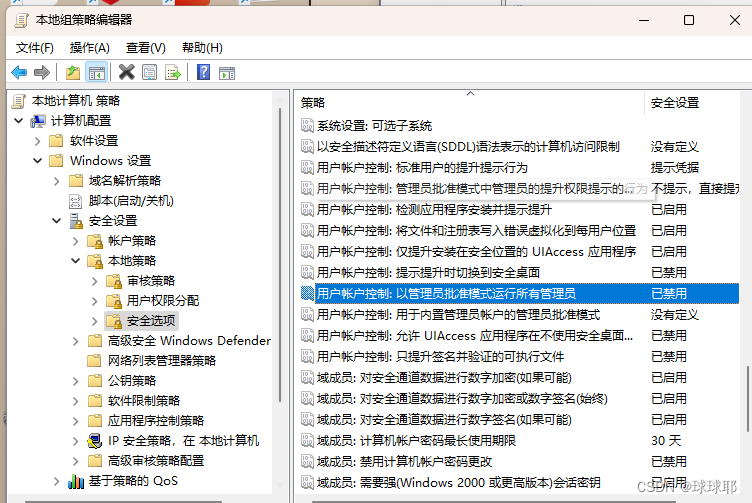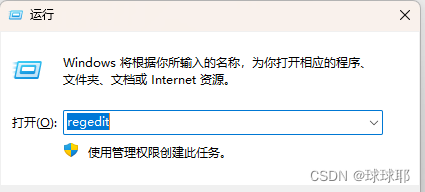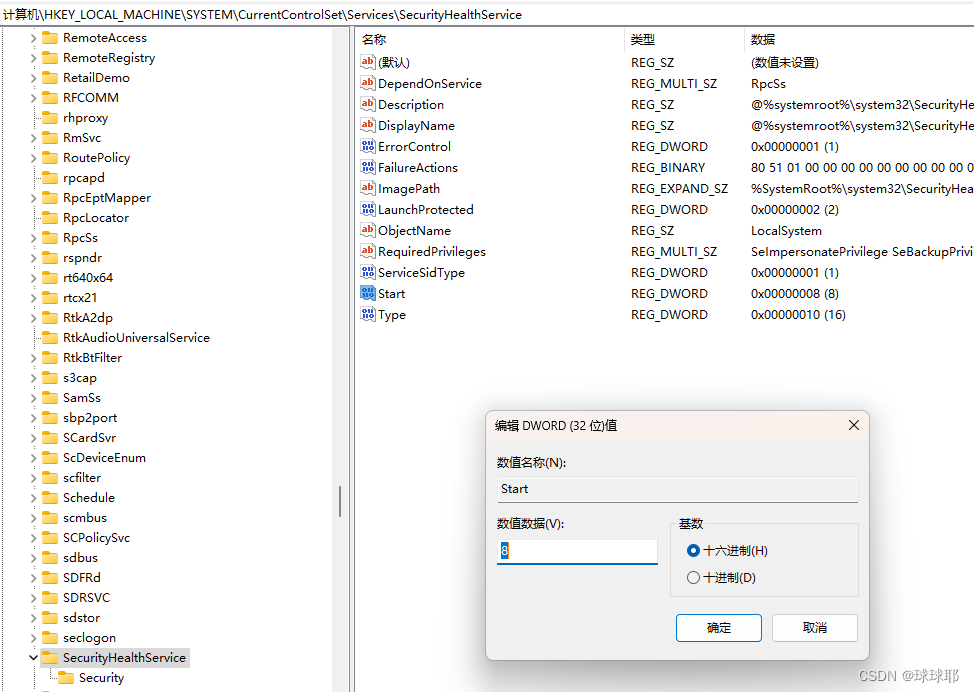热门标签
热门文章
- 1spark_Sql 基于用户对电影的一系列评分数据进行离线任务分析_本关任务:计算happiness is in the field (1995)这部电影的评分次数,要
- 2【极客时间】——大厂晋升指南(通用晋升步骤)_极客时间 大厂晋升指南
- 3spark程序运行在cdh的问题_yarn.application.classpath
- 4Python 使用mysql.connector、pymysql和 MYSQLdb(MysqlClient)操作MySQL数据库_python使用mysqlclient
- 5Mycat2/3---分库分表设计_mycat2单库分表
- 6高压互锁(HVIL)
- 7一份超全的Python学习资料汇总。。_python学习完整资源
- 8单机游戏下载大全
- 9人工智能技术的创业机遇
- 10校园超市,百货超市小程序,手把手带你开发一款微信商城小程序,云开发+cms+数据库+js+css+微信小程序
当前位置: article > 正文
win11出现安全中心空白和IT管理员已限制对此应用的某些区域的访问_win11安全中心窗口空白并且it管理员限制
作者:AllinToyou | 2024-04-26 13:01:21
赞
踩
win11安全中心窗口空白并且it管理员限制
问题
-
windows安全中心服务被禁用
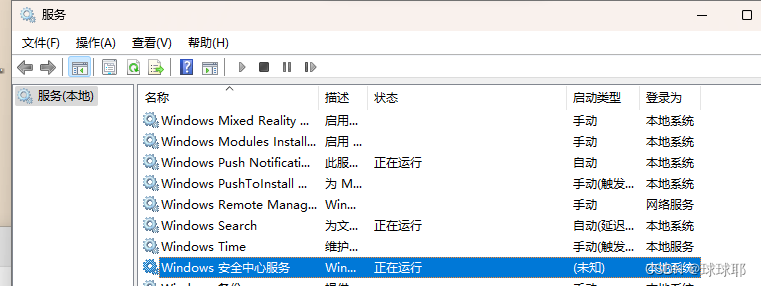
-
win+r 输入services.msc 找到windows安全中心服务查看是否被禁用,改为启动,不可以改动看第三条
-
打开设置,找到应用—windows安全中心–终止–修复–重置 重启如果还是不行看第四条
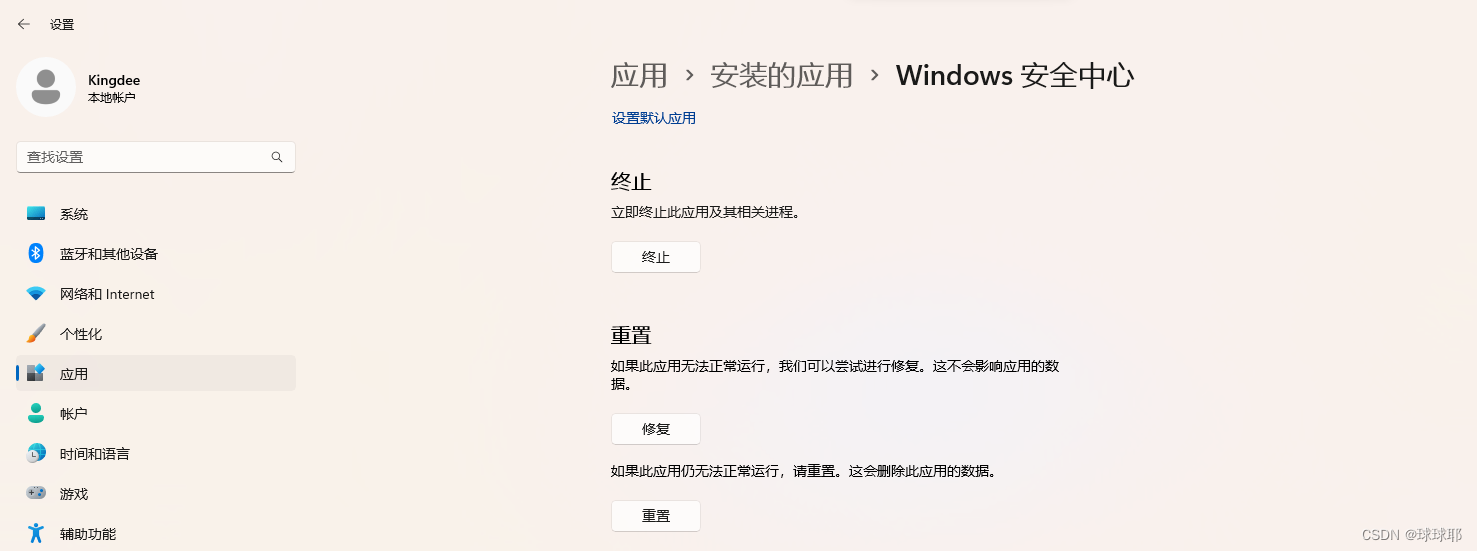
-
家庭版系统需要打开gpedit.msc–新建文件本
@echo off
pushd "%~dp0"
dir /b C:\Windows\servicing\Packages\Microsoft-Windows-GroupPolicy-ClientExtensions-Package~3*.mum >List.txt
dir /b C:\Windows\servicing\Packages\Microsoft-Windows-GroupPolicy-ClientTools-Package~3*.mum >>List.txt
for /f %%i in ('findstr /i . List.txt 2^>nul') do dism /online /norestart /add-package:"C:\Windows\servicing\Packages\%%i"
pause
- 1
- 2
- 3
- 4
- 5
- 6
- 7
- 8
- 9
- 10
- 11
计算机\HKEY_LOCAL_MACHINE\SYSTEM\CurrentControlSet\Services\SecurityHealthService
- 1
-
无法修改start
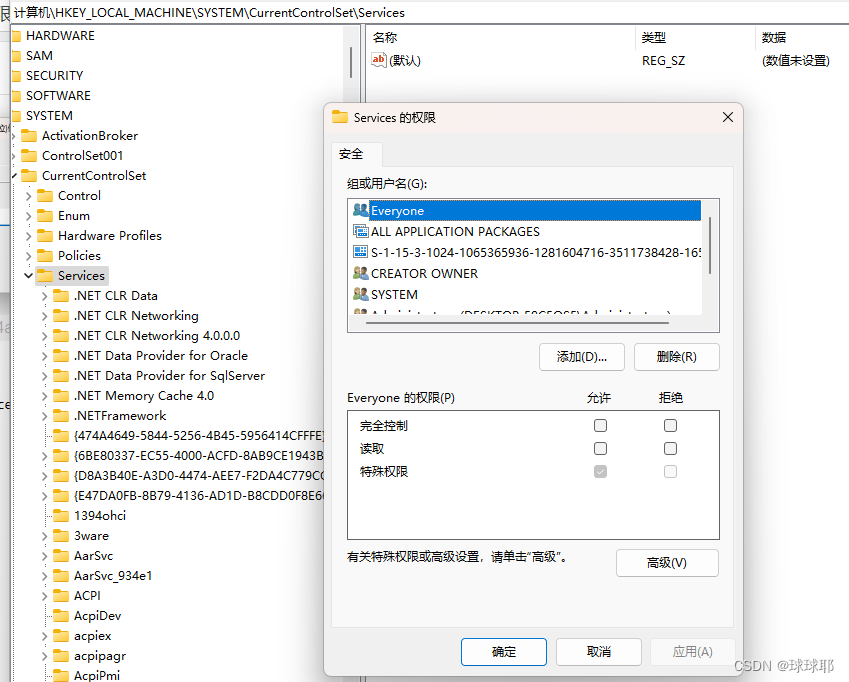
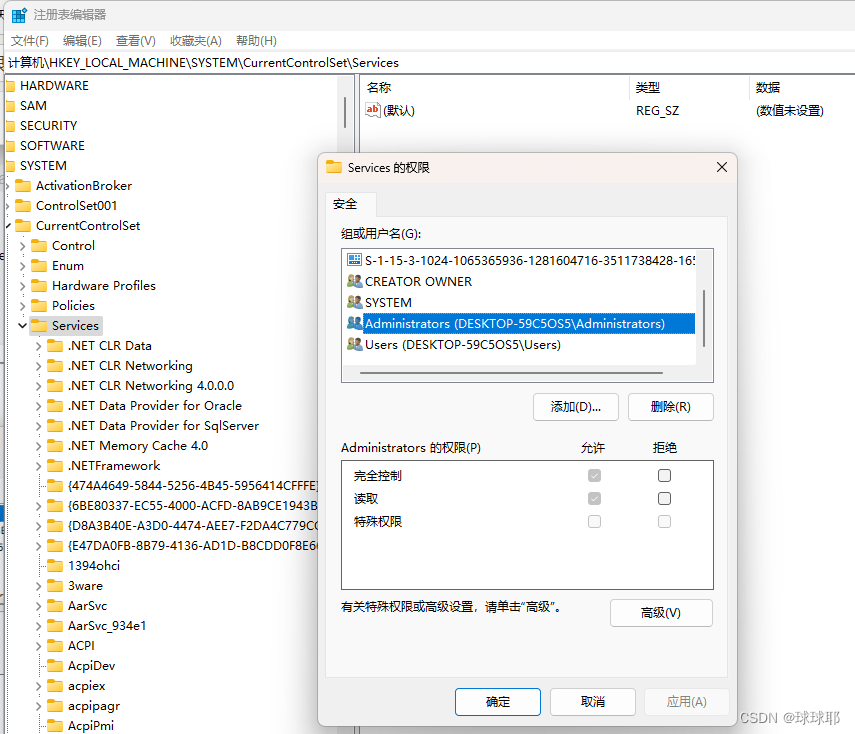
-
找到上级目录services 选择administrators —选择高级–更改
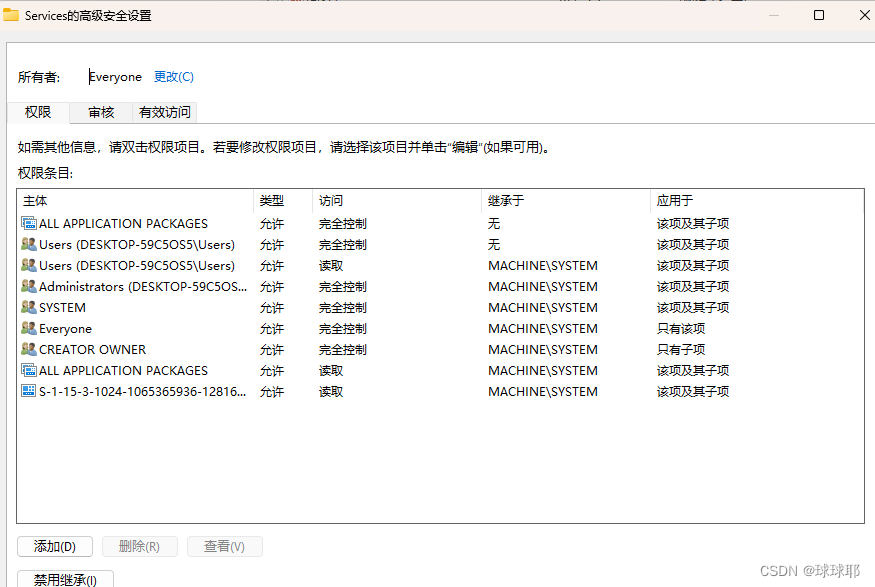
-
高级–立即查找–找到adminnistrator–选择或者输入everyone确定–勾选两个替换容器对象
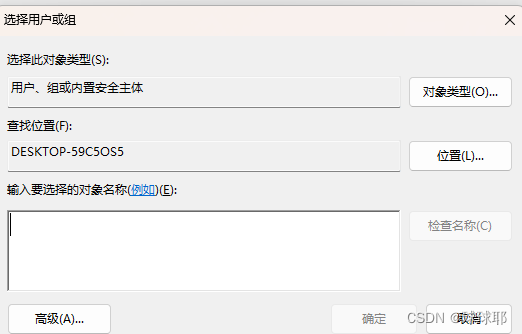
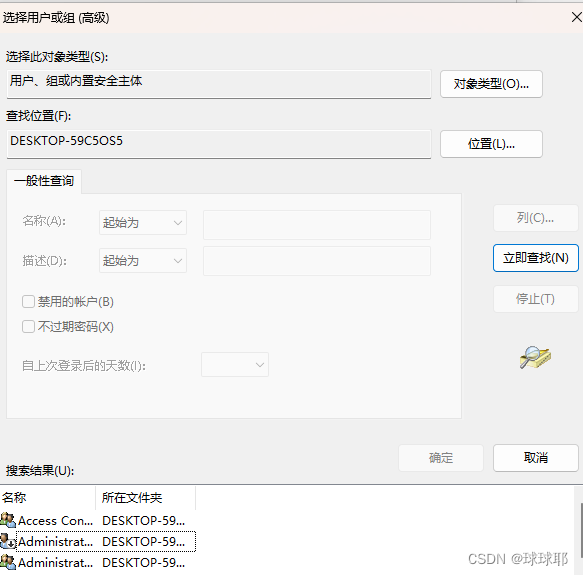
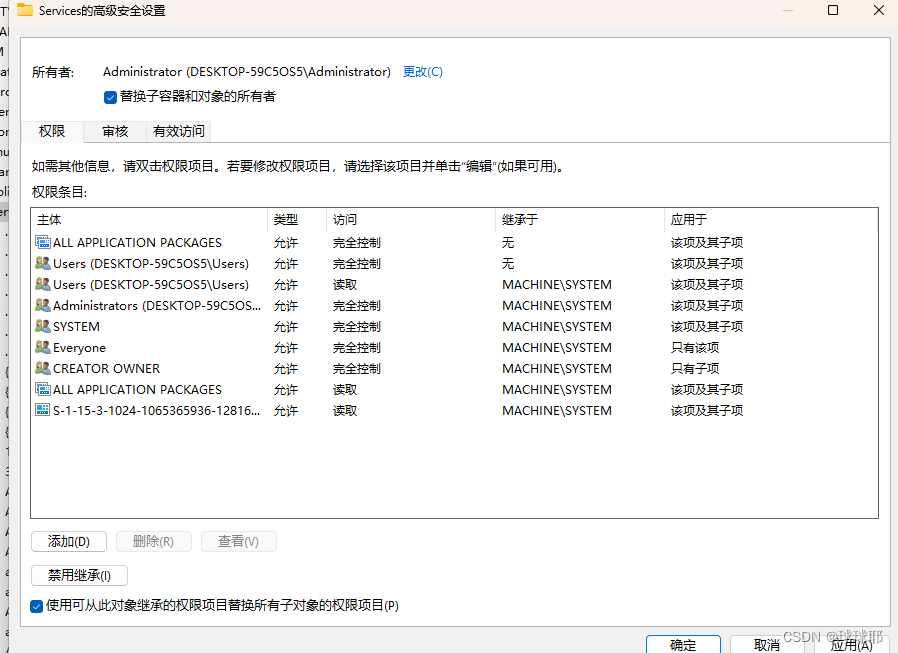
-
选择administrator(everyone)–勾选权限–确定—修改start值(2/4/8)—重启电脑
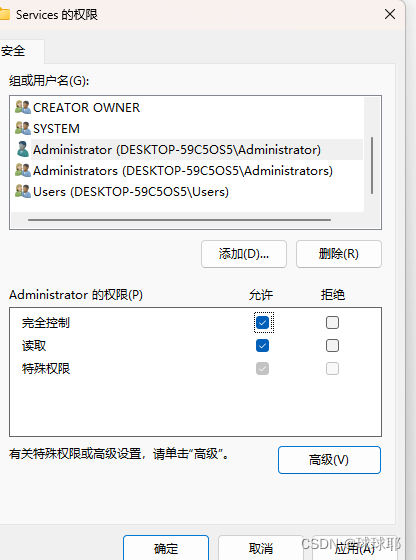
-
完成
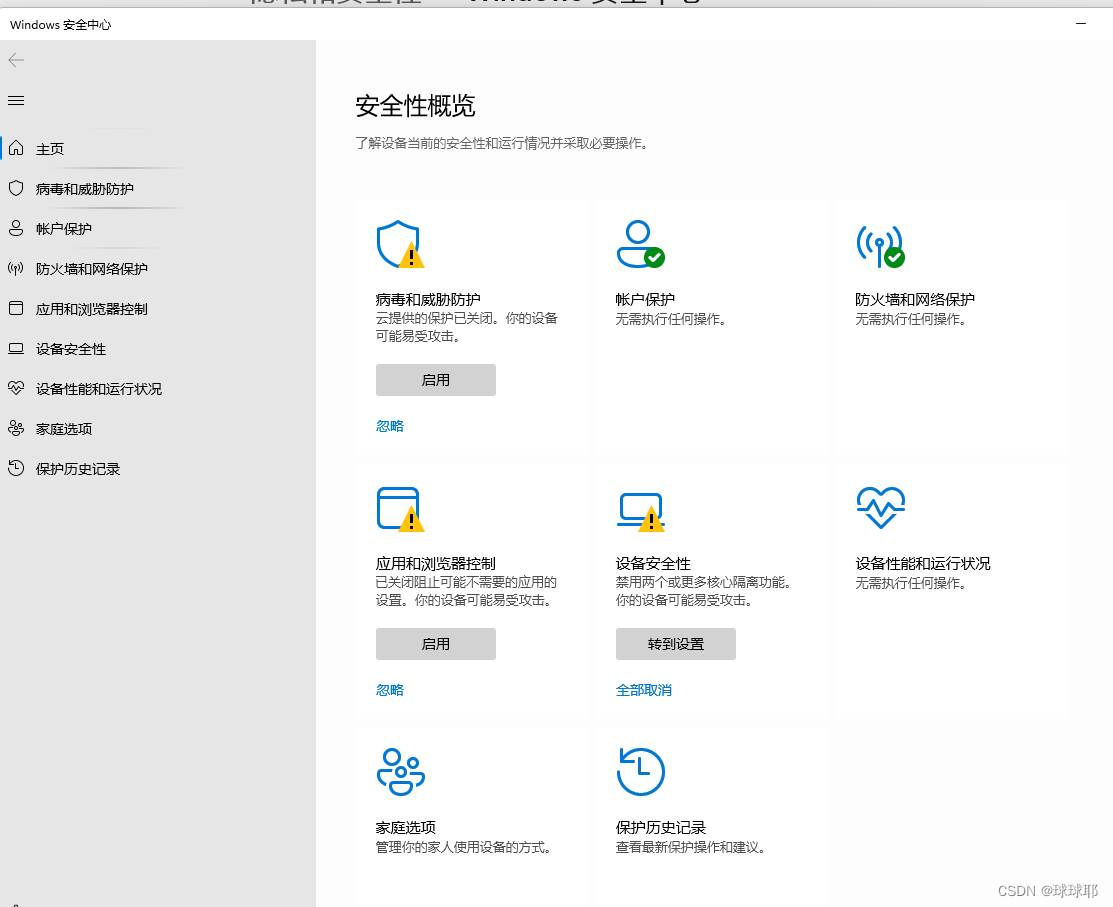
网络安全工程师(白帽子)企业级学习路线
第一阶段:安全基础(入门)
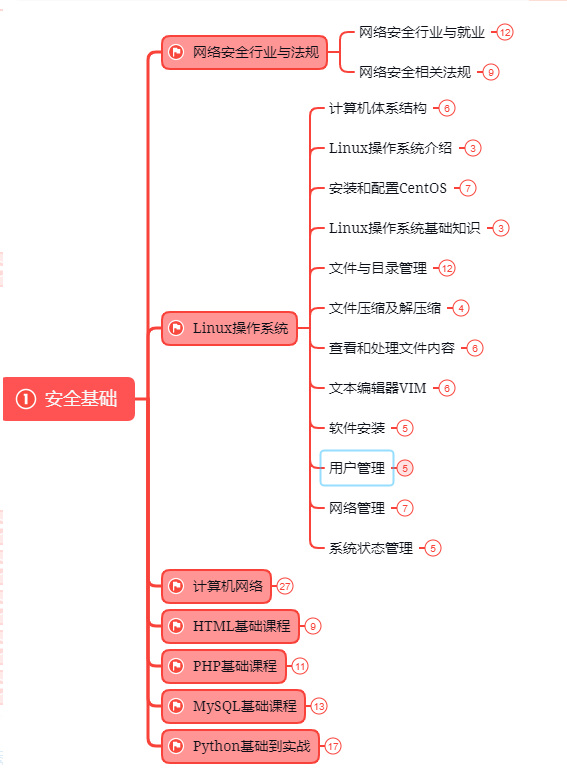
第二阶段:Web渗透(初级网安工程师)
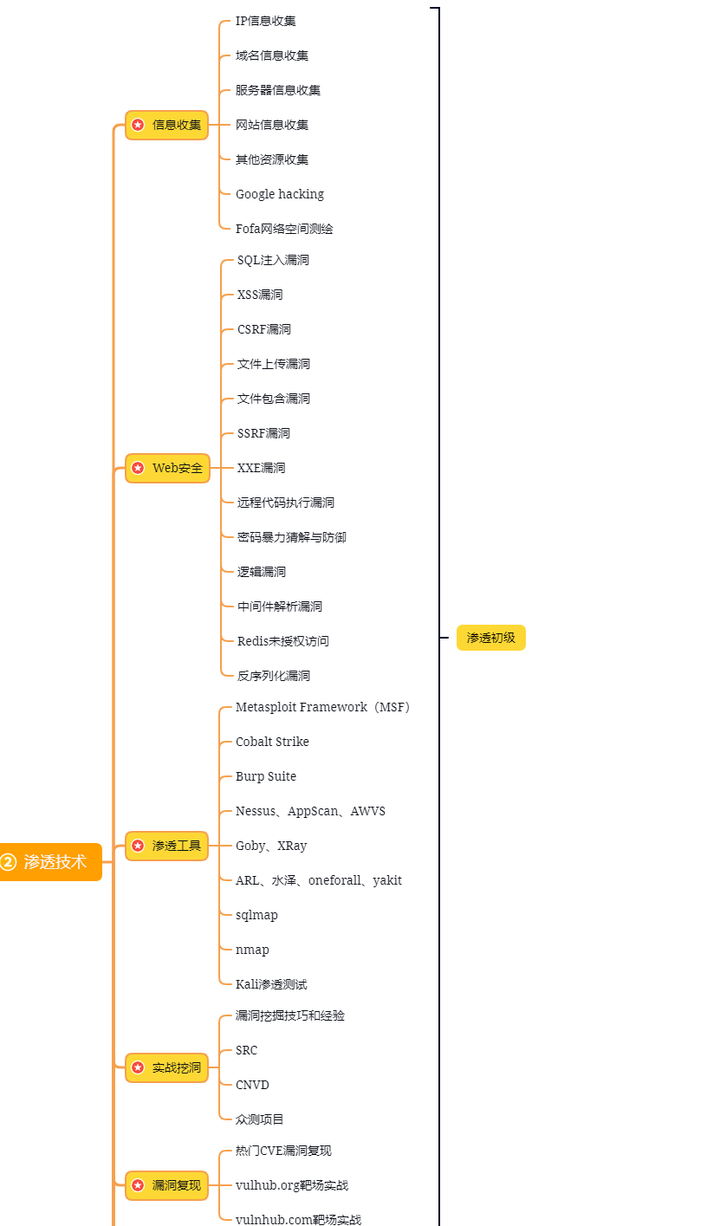
第三阶段:进阶部分(中级网络安全工程师)
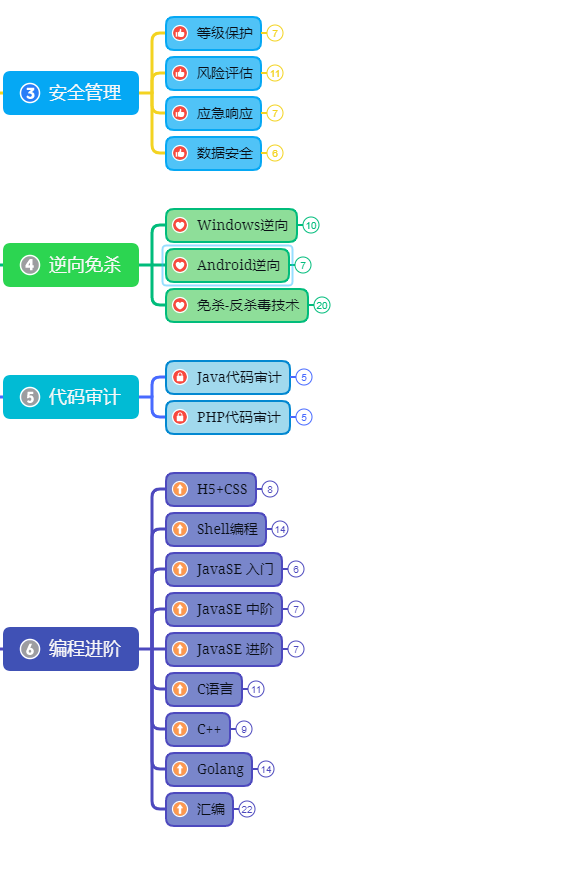
如果你对网络安全入门感兴趣,那么你需要的话可以点击这里声明:本文内容由网友自发贡献,版权归原作者所有,本站不承担相应法律责任。如您发现有侵权的内容,请联系我们。转载请注明出处:【wpsshop博客】
推荐阅读
相关标签
Copyright © 2003-2013 www.wpsshop.cn 版权所有,并保留所有权利。